Mrežno skeniranje MX340
Ako ste kupili i instalirali bežični pisač višenamjenski uređaj Canon Pixma MX340, tada su bežične mogućnosti kojima se on može pohvaliti igrale veliku ulogu u vašem odabiru tog pisača. Bežični ispis vrlo je koristan alat jer vam omogućuje ispis s bilo kojeg mjesta unutar dometa vaše bežične mreže, pod uvjetom da ste na računalo instalirali upravljački program Canon Pixma MX340. No ovu bežičnu mogućnost možete koristiti i za skeniranje u mreži s MX340.
Ako u početku niste uspjeli u postavljanju bežičnog skeniranja s MX340, možda ste shvatili da možete skenirati i na USB pogon koji umetnete u USB priključak na pisaču. Međutim, ovo može biti mučno i zahtijeva vam da imate USB pogon na raspolaganju. Srećom, za mrežno skeniranje s MX340 na računalu sa sustavom Windows 7 potrebno je samo nekoliko kratkih koraka.
Skeniranje bežične mreže pomoću Canon Pixma MX340
Najveći problem s kojim se većina korisnika MX340 susreće prilikom skeniranja s njihovim pisačem je taj što program koji trebate koristiti za skeniranje nije uključen u dio redovne instalacijske datoteke. Program koji trebate koristiti zove se Canon MP Navigator, a dostupan je s ove poveznice na Canonovom web mjestu.
Kliknite padajući izbornik u odjeljku Upravljački programi i softver u kojem piše Odaberi operativni sustav, a zatim kliknite padajući izbornik Odaberi verziju OS -a i odaberite verziju operativnog sustava koja je instalirana na vaše računalo. Na slici ispod odabrao sam Windows i Windows 7 (x64) . Tada ćete trebati kliknuti sivu softversku vezu, a zatim MP Navigator EX Ver. 3.14 veza.

Kliknite gumb Slažem se - započnite preuzimanje za preuzimanje instalacijske datoteke MP Navigator na vaše računalo. Nakon završetka preuzimanja programa dvaput kliknite preuzetu datoteku za početak instalacije.
Kliknite gumb Dalje na prvom zaslonu, a zatim odaberite svoju geografsku regiju i ponovno pritisnite gumb Sljedeće . Kliknite gumb Da da biste prihvatili ugovor, a zatim pričekajte da se program instalira. Kliknite gumb Dovrši kada instalacija završi. Ovisno o konfiguraciji vaše mreže i načinu na koji ste inicijalno instalirali MX340 pisač, možda ćete morati odabrati i svoj pisač tijekom postupka instalacije.
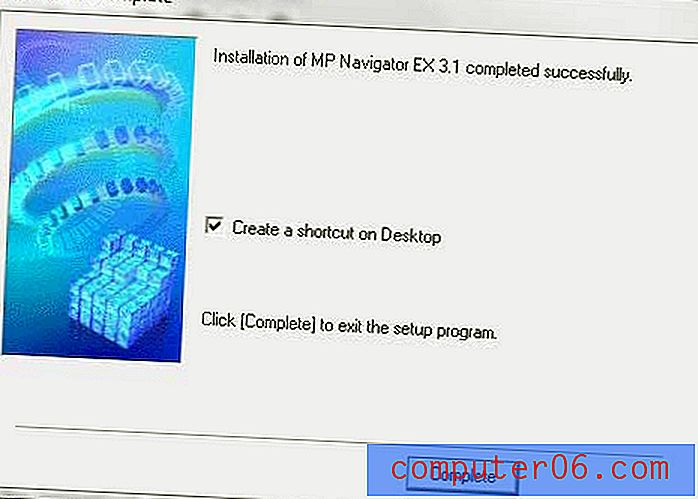
Kliknite gumb Start u donjem lijevom kutu zaslona računala, kliknite Svi programi, a zatim mapu Canon Utilities . Kliknite mapu Canon Mp Navigator EX 3.1, a zatim kliknite opciju MP Navigator EX 3.1 unutar mape da biste pokrenuli uslužni program za skeniranje MX340.
Ovo će otvoriti program za skeniranje MP Navigator koji ima početni zaslon kao što je slika ispod. Proces skeniranja na računalu možete započeti klikom na opciju Fotografije / Dokumenti u sredini prozora. Ako želite skenirati više dokumenata odjednom, također možete umetnuti snop dokumenata u ulagač dokumenata na vrhu pisača, a zatim umjesto toga, na ovom zaslonu kliknite na opciju Stack of Documents .

Možete odrediti postavke skeniranja klikom na gumb Specify na lijevoj strani prozora, a zatim kliknite zeleni gumb Scan kako biste bežično skenirali dokumente s MX340 na vaše računalo.



